本教程适用版本:WPS 365 点击免费使用
在我们平时使用Excel表格办公时,都知道在一个表格下方会有几个不同的表格,有时为了工作方便会选择隐藏其中的工作表。而今天我们带给大家一个深度隐藏表格的技巧。它是如何操作的呢?下面一起学习一下。
首先打开一个Excel表格,我们看到下方有五个工作表,我们想要将名称为“三月份”的表格隐藏:
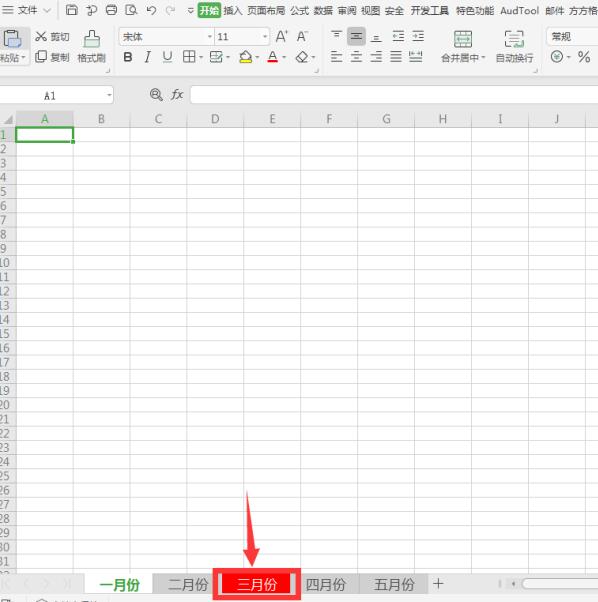 >>免费升级到企业版,赠超大存储空间
选中该表格下方的名称,点击上方【开发工具】下的【VB编辑器】:
>>免费升级到企业版,赠超大存储空间
选中该表格下方的名称,点击上方【开发工具】下的【VB编辑器】:
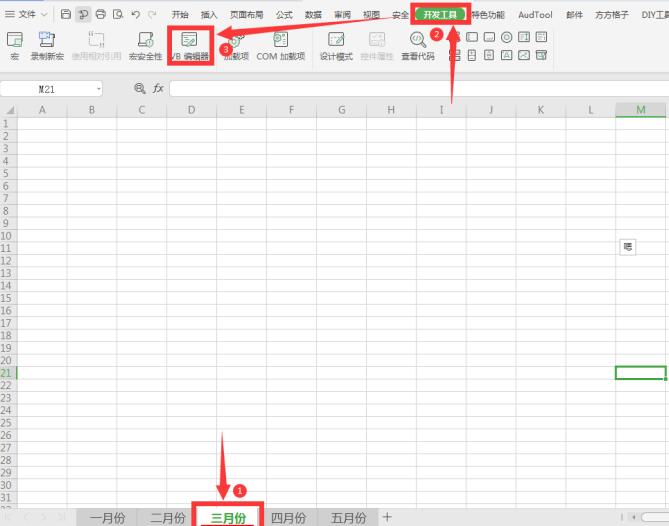 >>免费升级到企业版,赠超大存储空间
在弹出的对话框中,选择【插入】选项下的【模块】:
>>免费升级到企业版,赠超大存储空间
在弹出的对话框中,选择【插入】选项下的【模块】:
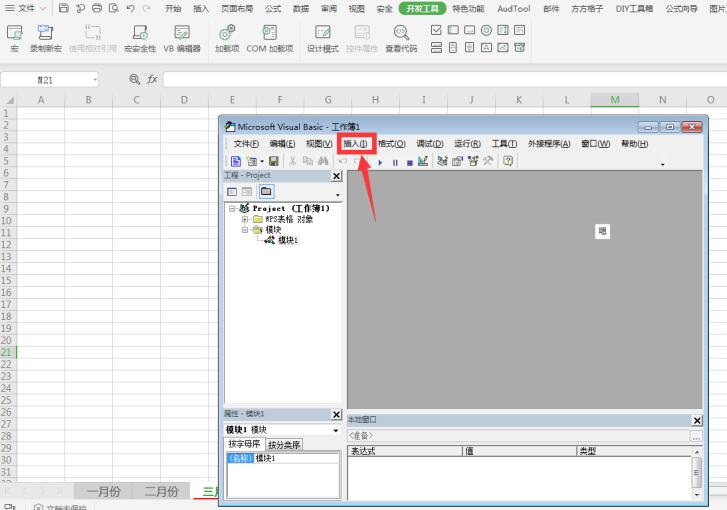 >>免费升级到企业版,赠超大存储空间
在弹出的对话框中输入“Sub VH_sheet()
ActiveSheet.Visible = xlSheetVeryHidden
End Sub”:
>>免费升级到企业版,赠超大存储空间
在弹出的对话框中输入“Sub VH_sheet()
ActiveSheet.Visible = xlSheetVeryHidden
End Sub”:
 >>免费升级到企业版,赠超大存储空间
我们接着任选一个单元格,选择【插入】选项下的【形状】,接着选择【矩形】:
>>免费升级到企业版,赠超大存储空间
我们接着任选一个单元格,选择【插入】选项下的【形状】,接着选择【矩形】:
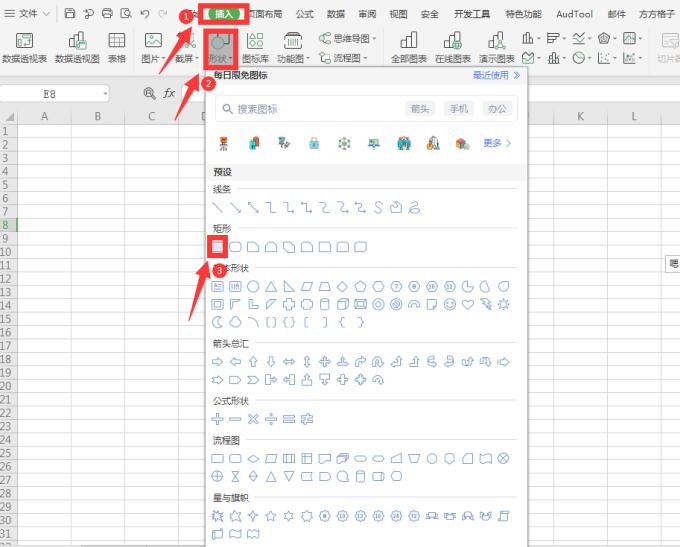 >>免费升级到企业版,赠超大存储空间
在该单元格中画上一个矩形,右键弹出菜单,选择【指定宏】:
>>免费升级到企业版,赠超大存储空间
在该单元格中画上一个矩形,右键弹出菜单,选择【指定宏】:
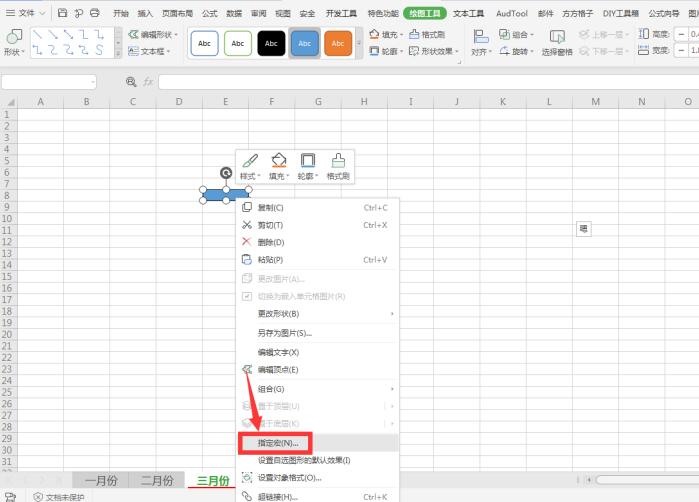 >>免费升级到企业版,赠超大存储空间
在弹出的对话框中,我们选中刚编辑好的“宏”,点击确定:
>>免费升级到企业版,赠超大存储空间
在弹出的对话框中,我们选中刚编辑好的“宏”,点击确定:
 >>免费升级到企业版,赠超大存储空间
最后我们点击一下该矩形,会发现单元格已经隐藏。即使右键点击下方的表格弹出菜单,也会发现“取消隐藏”选项是不能选择状态,也就是代表着表格已经深度隐藏了:
>>免费升级到企业版,赠超大存储空间
最后我们点击一下该矩形,会发现单元格已经隐藏。即使右键点击下方的表格弹出菜单,也会发现“取消隐藏”选项是不能选择状态,也就是代表着表格已经深度隐藏了:
 >>免费升级到企业版,赠超大存储空间
以上就是Excel表格技巧中关于如何深度隐藏Excel工作表的技巧,是不是觉得很简单?你们学会了么?
>>免费升级到企业版,赠超大存储空间
以上就是Excel表格技巧中关于如何深度隐藏Excel工作表的技巧,是不是觉得很简单?你们学会了么?

